エルミタ的速攻撮って出しレビュー Vol.799
2019.11.23 更新
文:撮影・松野 将太
ここからは、「Prestige-15-A10SC-026JP」を起動して実際の動作をチェックしていく。下位モデルのOSは64bit版の「Windows 10 Home」がインストールされており、出荷時の状態では「Prestige」シリーズ独自の壁紙が設定されている。アプリの最適化ソフト「Creator Center」は標準状態でタスクバーにピン留めされており、起動後すぐにアクセスできるようになっていた。
まずは、「Creator Center」の機能を見ていこう。「Creator Center」には大まかに分けて“クリエーターモードの有効/無効化”、“システムのモニタリング”“パフォーマンスや電源プランの適用”といった用途が存在する。クリエーターモードは、あらかじめソフト側にプリセットが用意されている「Adobe Photoshop CC」などのクリエイティブアプリをインストールすることで有効化できる。GPU性能やメモリ性能の最適化、アプリケーションの優先順序の設定などにより、パフォーマンスを調整できるのが大きな特徴だ。
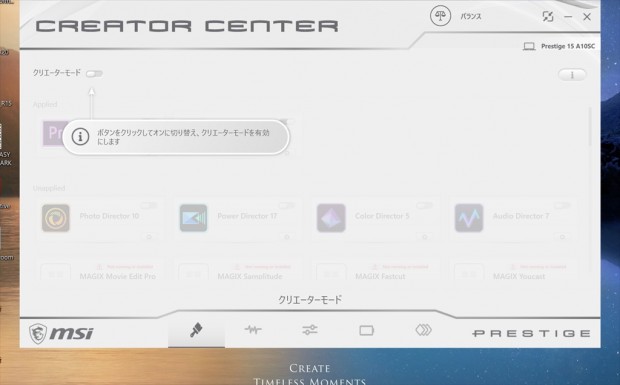
|
| 従来の「Prestige」シリーズから引き続き搭載された「Creator Center」。クリエーターモードの有効化は「クリエーターモード」タブから実行 |
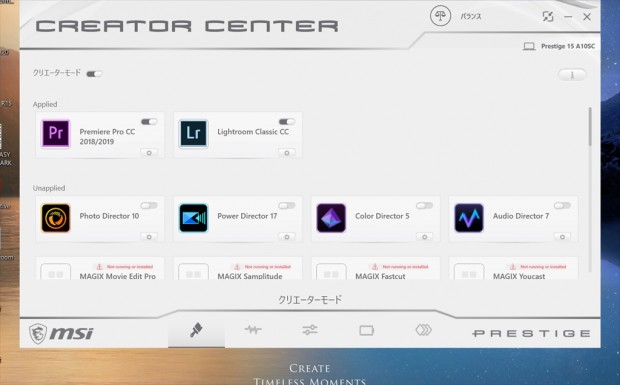
|
| インストール済みアプリの中にクリエーターモードの有効化に対応するものがあった場合、自動的に認識される |
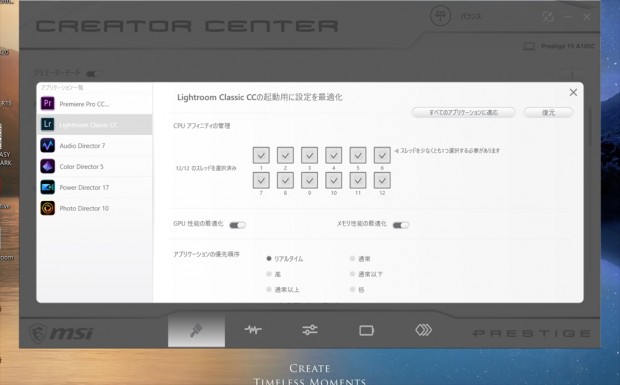
|
| アプリタブの歯車アイコンをクリックすることで、より詳細な設定が可能。処理を実行するスレッドの設定や、GPU・メモリの最適化を行うか否か、処理の優先順序などを設定できる。あえて優先順位を下げたり、パフォーマンスを落とすような使い方も可能 |
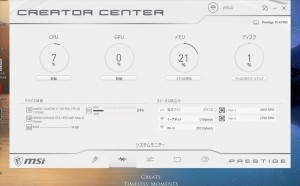
|
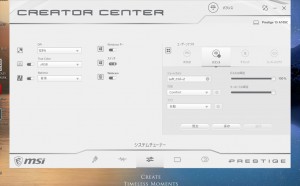
|
| 「システムモニター」タブ。CPUやGPUの使用率の閲覧、メモリの開放といった操作が可能 | 「システムチューナー」タブ。WindowsキーやWebカメラの有効化/無効化、パフォーマンスプランの変更といった操作に対応 |
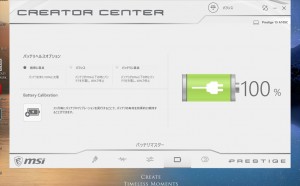
|
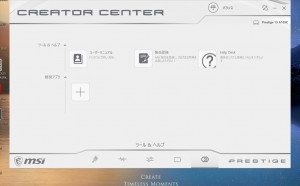
|
| 過充電によるバッテリーの消耗を防ぐため、電源アダプター接続時に充電するタイミングを設定できる「バッテリマスター」タブ | マニュアルなどを参照できる「ツール&ヘルプ」タブ |
ディスプレイの表示モード変更や、ツールを活用したカラーキャリブレーションが可能な独自ソフト「True Color」もプリインストールされており、アプリ一覧から実行可能だ。表示モード選択では「sRGB」「ブルー軽減」など全6モードからディスプレイの表示プリセットを選択できるほか、デザイナー表示モードではさらに詳細なカラー設定が可能。キャリブレーションツールでは、別売の測色計デバイス「X-Rite i1Display Pro」などを利用したカラーキャリブレーションに対応している。色再現性を気にする場合は定期的なキャリブレーションを実施するといいだろう。

|
| 「True Color」。ディスプレイの表示モードを全6プリセットから選択可能。さらに各プリセットで輝度と色温度の調整ができる。余談だが、以前レビューした「P65 Creator」からテーマカラーが変わっている |
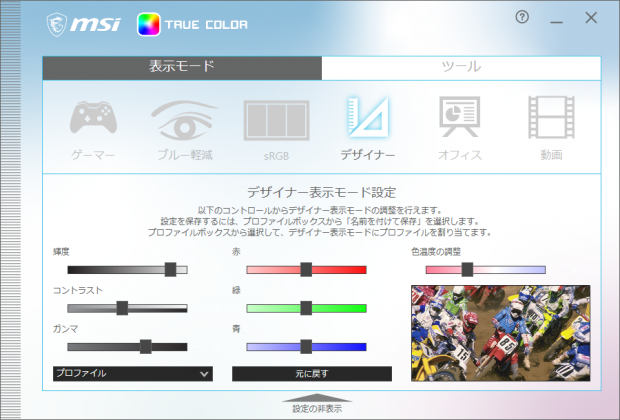
|
| デザイナー表示モードのみ設定が豊富で、複数のプロファイルを使った設定変更にも対応する |
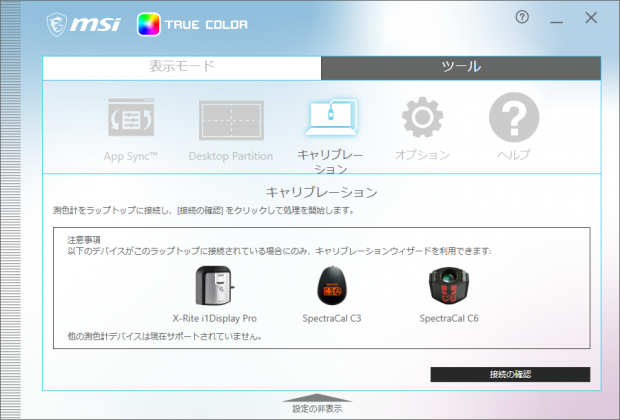
|
| 「ツール」タブではカラーキャリブレーションも可能。測色計デバイスは高価だが、色彩にこだわるなら揃えておきたい |

